Trotz immer größerer Festplattenkapazitäten ergibt sich manchmal der Wunsch oder auch die Notwendigkeit mit Lightroom verwaltete Bilder auf ein anderes Laufwerk zu verschieben.
Einleitung
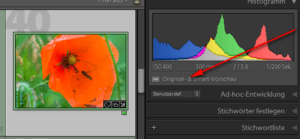 Beim Import der Bilder trägt Lightroom in seinen Katalog den physischen Speicherort des Bildes ein. Das kann dann zum Problem werden, wenn die eigene Festplatte voll ist oder aber weil man wegen der begrenzten Kapazitäten von SSD Laufwerken ältere Bilder auf eine (externe) Festplatte auslagern möchte. Letzteres mache ich so, weil die Bilder der letzten beiden Jahre auf einer SSD halte, während alle älteren Bilder sich auf einer regulären Festplatte mit entsprechender Kapazität befinden.
Beim Import der Bilder trägt Lightroom in seinen Katalog den physischen Speicherort des Bildes ein. Das kann dann zum Problem werden, wenn die eigene Festplatte voll ist oder aber weil man wegen der begrenzten Kapazitäten von SSD Laufwerken ältere Bilder auf eine (externe) Festplatte auslagern möchte. Letzteres mache ich so, weil die Bilder der letzten beiden Jahre auf einer SSD halte, während alle älteren Bilder sich auf einer regulären Festplatte mit entsprechender Kapazität befinden.
Lösungen
Grundsätzlich kann man die Bilder mit den Mitteln des Betriebssystems oder aber auch mit Lightroom selbst verschieben. Da hierzu auch einige Fragen gekommen sind, habe ich zu beiden Möglichkeiten mal ein kurzes Video erstellt.
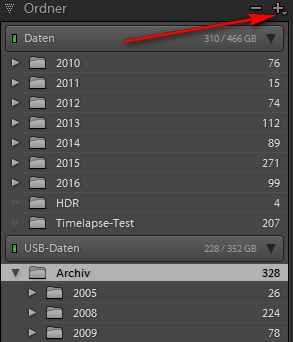 Kopiert bzw. verschiebt man ganze Ordner mit dem Betriebssystem muss man anschließend wie im Video gezeigt Lightroom angeben, wo es denn die nicht mehr an ihrem ursprünglichen Speicherplatz befindlichen Fotos finden kann.
Kopiert bzw. verschiebt man ganze Ordner mit dem Betriebssystem muss man anschließend wie im Video gezeigt Lightroom angeben, wo es denn die nicht mehr an ihrem ursprünglichen Speicherplatz befindlichen Fotos finden kann.
Verschiebt man die Bilder mit Lightroom erspart man sich diesen Schritt. Da mittlerweile Lightroom auch solche Dateien aus den Ordnern kopiert, die es nicht selbst verwaltet, sind beide Optionen eigentlich gleichwertig. Bei früheren Versionen hatte ich Probleme, dass die im jeweiligen Ordner gespeicherter GPS Datei nicht mitkopiert wurde.
Mittlerweile verschiebe ich die Ordner gerne per Lightroom.
Es spielt jetzt jetzt keine Rolle, ob man nicht mehr benötigte Aufnahmen dauerhaft archiviert oder wie es mache, ältere Aufnahmen auf eine reguläre Festplatte auslagert, man sollte trotzdem daran denken, dass man auch diese Aufnahmen bei der Datensicherung berücksichtigt.
Smart-Vorschauen
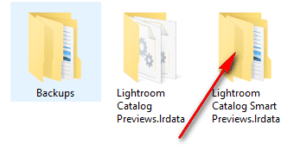 Lagert man Bilder aus, kann trotzdem der Wunsch/die Notwendigkeit bestehen, auch die z.B. auf eine externe USB-Festplatte ausgelagerten Bilder im Zugriff zu behalten, selbst wenn das Speichermedium nicht angeschlossen ist. Dafür sind die Smart-Vorschauen da, die nicht nur das Betrachten, sondern auch das Bearbeiten ermöglichen.
Lagert man Bilder aus, kann trotzdem der Wunsch/die Notwendigkeit bestehen, auch die z.B. auf eine externe USB-Festplatte ausgelagerten Bilder im Zugriff zu behalten, selbst wenn das Speichermedium nicht angeschlossen ist. Dafür sind die Smart-Vorschauen da, die nicht nur das Betrachten, sondern auch das Bearbeiten ermöglichen.
Lässt man sich Smart-Vorschauen erstellen, dann werden von den RAW Dateien im Katalog-Verzeichnis in einem gesonderten Ordner Dateien im DNG Format erzeugt. Diese reduzieren den Platzbedarf einer 25 MB RAW Datei auf 700kb-1MB in der DNG Datei.
Die DNG können nun stellvertretend für die RAW Datei bearbeitet werden, wenn diese nicht zur Verfügungn steht, bzw. seit Lightroom 2015.7 CC selbst dann wenn das Original verfügbar ist.
Benutzt man z.B. auf einem Notebook viele solcher Smart-Vorschau Dateien, sollte man überlegen, diesen Ordner ebenfalls in die Sicherung aufzunehmen, weil das Erzeugen dieser Dateien eben Zeit kostet.
Fazit
Lightroom erlaubt eine flexible Verwaltung der Bilder, auch über lokale Grenzen hinweg und stellt mit den Samrt-Vorschauen einen Mechanismus für den zur Verfügung, dass eine Original Datei temporär nicht verfügbar ist.
ciao tuxoche
